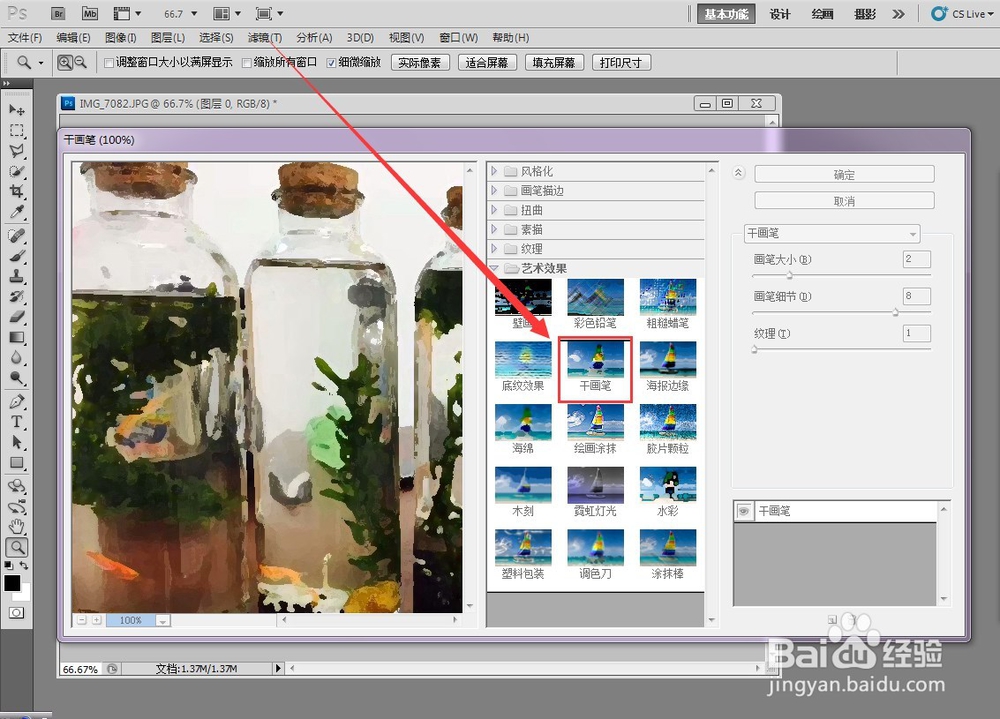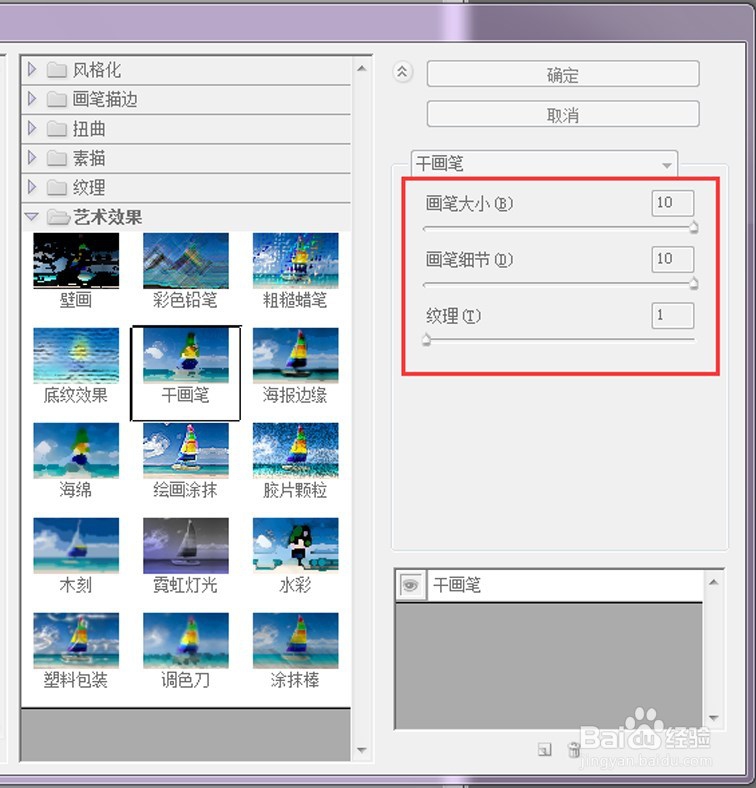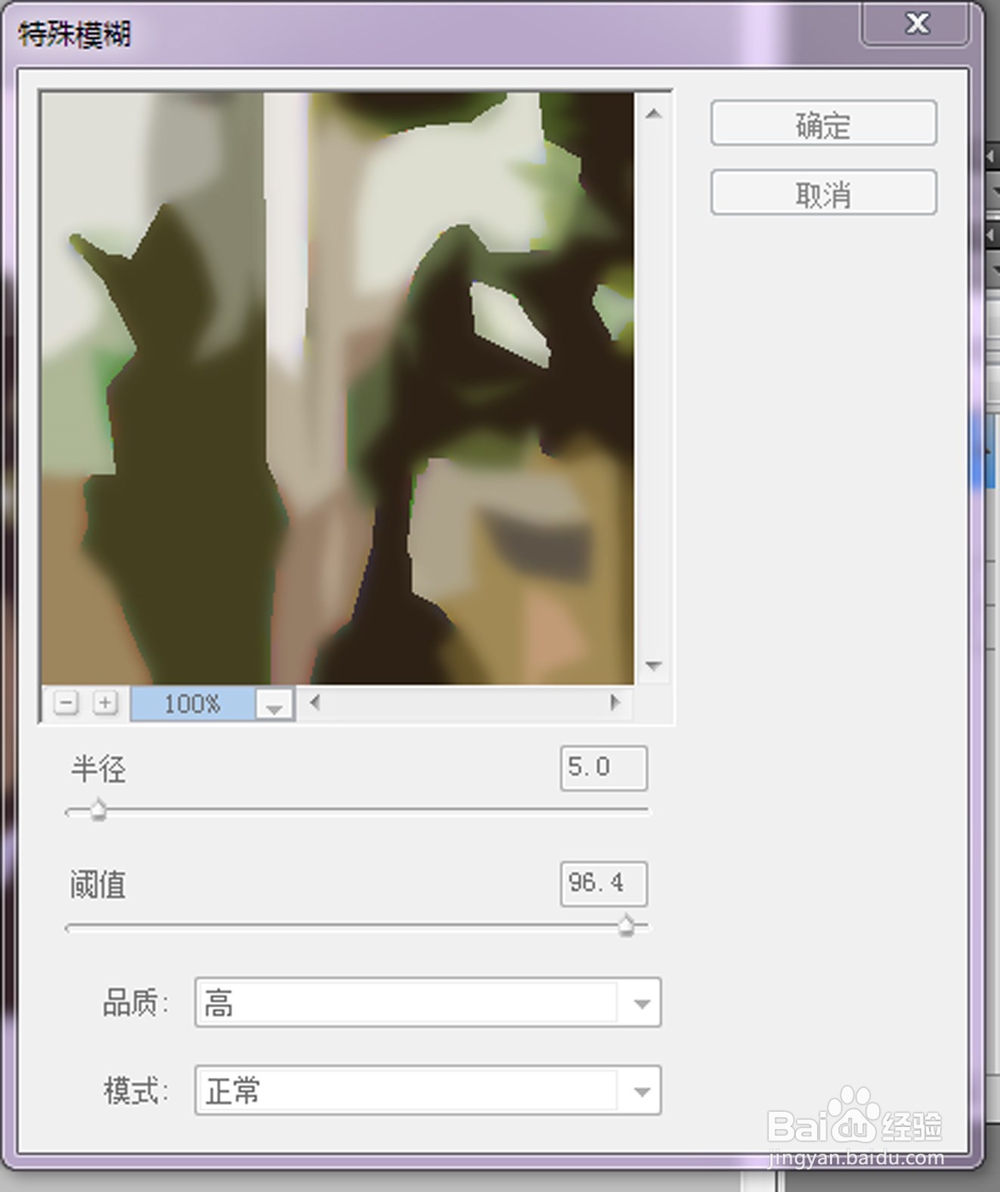如何用ps(photoshop)将照片变成水彩画效果
1、首先准备一张图片素材,打开软件ps,将图片拖拽到ps里面。打开图层管理界面。
2、点击滤镜,选择滤镜库中的艺术效果,点击干画笔,将画笔设置为10,画笔细节是10,纹理1,。
3、点击滤镜,选择滤镜库中的艺术效果,点击木刻,进入设置参数的界面。
4、色阶数设置在5左右,边缘简化为4左右,边缘逼真为1左右。完成设置。
5、“滤镜--风格化--查找边法统骜骼缘”命令,然后我们将编辑混合选项并且将混合模式改为“正片叠底”,完成本次绘制。
声明:本网站引用、摘录或转载内容仅供网站访问者交流或参考,不代表本站立场,如存在版权或非法内容,请联系站长删除,联系邮箱:site.kefu@qq.com。
阅读量:35
阅读量:86
阅读量:87
阅读量:75
阅读量:91